Ако тражите брзе и једноставне методе за преузимање драјвера за Цанон МФ3010 за Виндовс 10, онда је овај чланак за вас. Читајте даље да бисте сазнали више.
Цанон МФ3010 је ласерски штампач све-у-једном који нуди штампање одличног квалитета. Ово је ултра-компактан штампач који је једноставан за коришћење. Штампач нуди црно-беле отиске, копије и скенирање у боји. Штампачу је потребно 8 секунди да испоручи први отисак. Штампач има оштар монохроматски излаз са резолуцијом до 1200 к 600 дпи.
Важно је напоменути да је потребно да имате компатибилне драјвере да бисте имали непрекидну сесију са хардвером. Испод ћете пронаћи најбољи и најлакши начин за преузимање и инсталирање драјвера. Дакле, без даљег одлагања, хајде да погледамо методе за преузмите драјвере за Цанон МФ3010 на Виндовс 10.
Начин без проблема да набавите драјвер за штампач Цанон МФ3010 за Виндовс 10 (врло препоручљиво)
Немате стручност у техничкој ниши за ручно преузимање драјвера за штампач Цанон МФ3010? Без бриге, то можете учинити аутоматски са Бит Дривер Упдатер-ом. Софтвер пружа потпуна решења за поправку свих неисправних драјвера у само неколико кликова мишем. Помоћу овог софтвера за ажурирање драјвера такође можете да решите бројне проблеме у вези са Виндовс-ом као што су БСОД грешке, старе закрпе итд. Бесплатно испробајте величанствени Бит Дривер Упдатер помоћу дугмета за преузимање које се дели испод.

Једноставне методе за преузимање, инсталирање и ажурирање драјвера Цанон МФ3010 на Виндовс 10
У наставку у овом чланку о преузимању драјвера за Цанон мф3010, споменули смо три једноставна метода које се могу користити за лако преузимање драјвера. Можете одабрати било коју методу према вашој лакоћи.
1. Преузмите драјвер за Цанон МФ3010 са веб локације произвођача
У првом методу, мораћете да преузмете драјвере са званичне веб странице компаније Цанон. Пре него што примените овај метод, препоручујемо вам да забележите број модела и друге детаље штампача. Детаљи могу помоћи у проналажењу идеалног драјвера који је компатибилан и са вашим системом. Након што сте написали детаље, следите доле наведене кораке.
- Отворите веб прегледач и посетите званична веб страница компаније Цанон.
- Након тога, изаберите „Софтвер и драјвери“ опцију са картице Подршка.
- Затим унесите назив производа у поље за претрагу, тј. МФ3010, и притисните Ентер.
- Сада изаберите свој оперативни систем из падајућег менија.
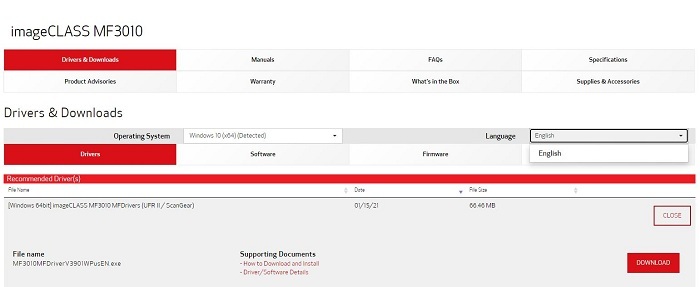
- У одељку Препоручени драјвер изаберите драјвер и кликните на дугме Преузми.
- Двапут кликните на преузету датотеку, а затим пратите упутства на једном екрану да бисте инсталирали ажурирање управљачког програма.
Овако лако можете наставити са Цанон МФ3010 преузимање драјвера за штампач. У већини случајева приметили смо да корисник преузима погрешан драјвер што доводи до проблема док покушавате да се повежете са штампачем. Дакле, морате преузети само компатибилни драјвер.
Такође прочитајте: Како ажурирати управљачке програме штампача у оперативном систему Виндовс 10? Испробајте најбоље начине
2. Преузмите драјвер за Цанон МФ3010 преко Девице Манагер-а
Ова следећа метода је лака у поређењу са горњом методом. Потребно је да урадите само половину задатка, а за остало ће се побринути ОС. У овој методи, управљачки програм ће бити преузет помоћу Девице Манагер-а. Пратите доле наведене кораке.
- Кликните десним тастером миша на икону прозора или на старт мени у доњем левом углу екрана.
- У менију који се појави кликните на „Менаџер уређаја' опција.

- У новоотвореном прозору кликните на „Редови за штампање“
- Сада пронађите Цанон МФ3010 штампач и кликните десним тастером миша на опцију.
- У менију који се појави кликните на 'Ажурирати драјвер' опција.

- Након овога, нови искачући прозор ће се појавити на екрану, сада од две опције можете изабрати „Аутоматски тражи ажурирани софтвер драјвера“ (Избором ове методе доделићете систему да аутоматски тражи компатибилне драјвере и инсталира их) или можете да изаберете „Претражите на мом рачунару софтвер драјвера“ (Ако већ имате преузете драјвере у вашем систему, можете изабрати овај метод)

- Након што одаберете прву опцију, систем ће преузети управљачке програме
- Када се преузимање заврши, потребно је да пратите наведене функције да бисте инсталирали драјвере
Ако желите да ручно инсталирате драјвере за Цанон МФ3010 онда је ово најбољи метод за коришћење јер не захтева много труда са ваше стране. Најбољи део ове методе је то што лако преузима компатибилни драјвер са поуздане веб локације. Ручно проналажење правог и компатибилног драјвера је одличан задатак, већина корисника не успе да преузме компатибилни драјвер.
Такође прочитајте: Управљачки програм штампача није доступан у оперативном систему Виндовс 10 [поправљено]
3. Аутоматски преузмите драјвер за Цанон МФ3010 преко Бит Дривер Упдатер-а
Ово је најбољи и најлакши метод који можете користити. Користећи ову методу, потребно је само да инсталирате софтвер за ажурирање драјвера, а за остало ће се побринути софтвер. Софтвер користи аутентичне и оригиналне веб локације за преузимање драјвера.
Након што инсталирате софтвер, он ће покренути скенирање система како би открио неисправне и некомпатибилне драјвере у вашем систему. Када се скенирање заврши, софтвер ће вам представити резултат и из резултата можете изабрати или Цанон МФ3010 драјвер или можете изабрати да преузмете све.
На тржишту постоји много софтвера за ажурирање драјвера који се може користити за преузимање драјвера за Цанон МФ3010. Од многих софтвера, неки од њих успоравају рачунар док други не нуде најбоље резултате. Корисници жале након што преузму и користе софтвер који није вредан њиховог новца.
Не желимо да патите од истог проблема због чега смо филтрирали најбољи софтвер за ажурирање драјвера које можете користити. Бит Дривер Упдатер је најбољи софтвер који можете користити. Софтвер је брз и преузима драјвере са аутентичних и оригиналних веб локација. Лично смо испробали софтвер и добили невероватне резултате у смислу преузимања драјвера и побољшања перформанси. Овај софтвер за ажурирање драјвера не нуди само функцију за једноставно преузимање драјвера, већ нуди и функције које вам могу помоћи да оптимизујете рачунар и побољшате његове перформансе.
Помоћу софтвера можете лако да преузмете и ажурирате драјвере за Цанон МФ3010 на Виндовс 10. У наставку смо поменули кораке које можете пратити да бисте лако ажурирали све своје драјвере на рачунару.

- На почетном екрану софтвера кликните на Драјвери за скенирање

- Када се скенирање заврши, софтвер ће вам представити листу драјвера које треба поправити или заменити
- Сада или изаберите Ажурирај све дугме да бисте ажурирали све управљачке програме или изаберите Ажурирање сада дугме једно по једно.

Тако је лако преузети драјвере за штампач Цанон МФ3010 помоћу софтвера Бит Дривер Упдатер. Сада можете лако да ажурирате све драјвере система за кратко време.
Такође прочитајте: Инсталирајте и ажурирајте најновије Цанон драјвере штампача за Виндовс 10, 8, 7
Закључне речи: Преузимање драјвера за Цанон МФ3010 за Виндовс 10
Горе наведени метод може вам помоћи при преузимању драјвера за штампач Цанон МФ3010. Можете пратити било који од горе наведених метода да преузмете и инсталирате Драјвери за Цанон МФ3010. Након што инсталирате компатибилне драјвере, нећете имати проблема са везом. Надамо се да смо вам помогли да пронађете прави метод за преузимање драјвера за Цанон МФ3010 за Виндовс 10. Ако имате питања или сугестије у вези са овим чланком, можете их записати у одељку за коментаре.